Neatkarīgi no tā, vai izmantojat pārlūku Chrome operētājsistēmā Windows, Mac, Android vai Windows labākais Chromebook dators, ir daudz veidu, kā uzlabot sniegumu vai izmēģināt gaidāmās funkcijas pat bez nepieciešamības pārslēgties uz programmatūras kanāliem. Chrome karodziņi ļauj izmēģināt eksperimentālās funkcijas vai atspējot noteiktas funkcijas, ja rodas problēmas, un šeit ir norādīts, kā tās ieslēgt vai izslēgt pēc jūsu ieskata.
Kā iespējot karodziņus pārlūkā Chrome
- Iet uz hroms: // karogi pārlūkā Chrome.
-
Ierakstiet karoga nosaukums meklēšanas joslā. Ja neesat pilnīgi pārliecināts par to pašu, ierakstiet procesu vai uzdevumu, un meklēšanai vajadzētu būt pietiekami tuvai.
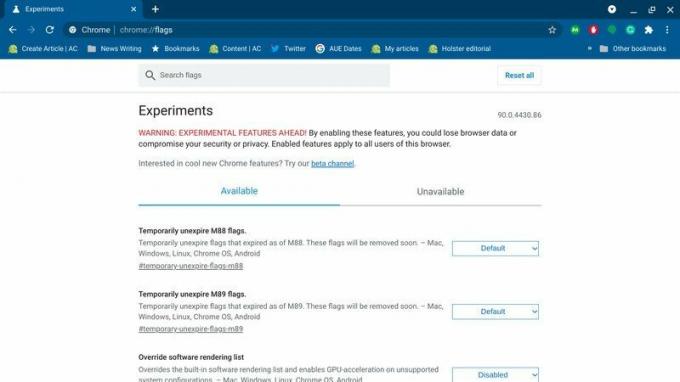 Avots: Android Central
Avots: Android Central -
Noklikšķiniet uz nolaižamā izvēlne blakus karogam, kuru vēlaties iespējot.
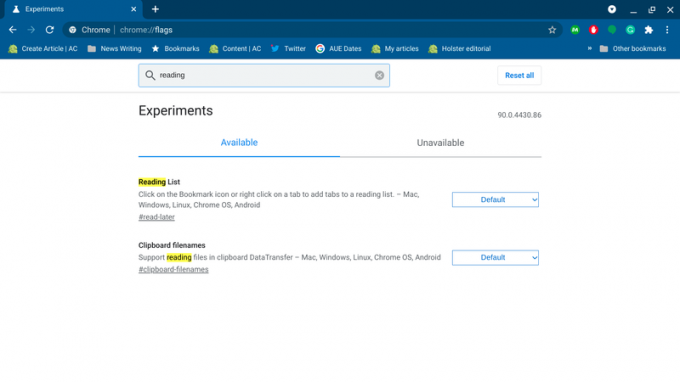 Avots: Android Central
Avots: Android Central -
Klikšķis Iespējots.
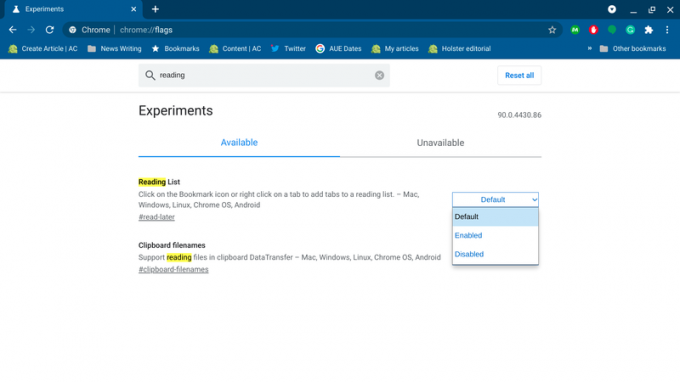 Avots: Android Central
Avots: Android Central -
Klikšķis Restartēt lai restartētu pārlūku Chrome un aktivizētu karodziņu.
 Avots: Android Central
Avots: Android Central
Pārlūks Chrome tiks aizvērts un restartēts - Chromebook datoru lietotāji tiek brīdināti, ka atkarībā no karodziņa visa sistēma var atsāknēties - ar iespējotu karodziņu. Jūs varat aktivizēt vairākus karodziņus vienlaikus un pēc tam restartēt, kad esat pabeidzis, vai arī varat aizvērt cilni, nenospiežot restartēšanu, lai karogi tiktu iespējoti nākamajā reizē, kad aizverat un atkārtoti atverat pārlūku Chrome.
VPN piedāvājumi: mūža licence par 16 ASV dolāriem, ikmēneša plāni par 1 ASV dolāru un vairāk
Lietas, kas jāatceras, ja spēlējat ar karodziņiem
Google ievieto brīdinājumu ar lieliem, lieliem, lieliem burtiem lapas Karogi augšdaļā šāda iemesla dēļ: ja jūs sajaucat nepareizu karodziņu, varat nopietni sajaukt pārlūku. Lielāko daļu laika jūs varēsiet atgriezties karodziņu lapā un atgriezties normālā stāvoklī. Tomēr dažos retos gadījumos, lai to labotu, jums, iespējams, nāksies atinstalēt un atkārtoti instalēt pārlūku Chrome - vai, ja tas ir Chromebook dators, izmazgājiet to.
Garš stāsts īss, nejaucieties ar karogu, ja vien jūs:
- A: Ziniet, ko dara attiecīgais karogs
- B: Ziniet, ko tam vajadzētu ietekmēt
- C: Saglabājiet visu darbu un dublējiet savas Chrome grāmatzīmes un datus
Izņēmums no šī noteikuma ir gadījums, kad jums ir darīšana ar Chromebook datoru, kas darbojas nepareizi, un jums ir jāizslēdz karodziņš, lai to iemērcētu pumpurā. Piemēram, kad Lenovo ThinkPad C13 jogas Chromebook dators pirmo reizi palaists, tam Reddit videoklipu beigās bija dīvains ieradums - melnā ekrāna demonstrēšana. Es varēju to novērst, atspējojot Aparatūras paātrināts video karodziņi, kamēr Chrome OS komanda pabeidza optimizēt Chrome OS pavisam jaunajai Radeon grafiskajai mikroshēmai C13 iekšpusē.
Esiet uzmanīgs, veiciet pētījumu un pēc tam izklaidējieties. Lai ieslēgtu dažas jaunākas Chrome OS funkcijas, piemēram, ir nepieciešami karodziņi Netālu kopīgot un Lasīšanas saraksts

Jauna noplūde liecina, ka Samsung Galaxy S21 Ultra pēctecis būs aprīkots ar nepārtrauktas optiskās tālummaiņas tehnoloģiju un pašbildes kameru displejā.

Mums jau ir piekļuve lieliskiem Apple straumēšanas pakalpojumiem, piemēram, Apple Music un Apple TV + dažādās platformās. Tagad ir pienācis laiks Apple ieviest savu Podcast redzējumu arī Android.

Netgear Nighthawk RAX80 ir ātrs divu joslu Wi-Fi 6 maršrutētājs ar vienkāršu uz lietotnēm balstītu iestatīšanu un detalizētu vadību tīmekļa pārlūkprogrammā. Pārņemiet kontroli pār savu tīklu, izmantojot lielisku programmatūru, kas var likt jums justies kā mājas Wi-Fi ekspertam.

Ja jums kādu laiku ir jāpārvērš Chromebook dators par viegli lietojamu darbvirsmu, šīs dokstacijas ir tieši tas, ko meklējat.
Ara Vagoners
Ara Wagoner ir Android Central rakstnieks. Viņa tematizē tālruņus un ar nūju poked Google Play mūziku. Kad viņa neraksta palīdzību un ieteikumus, viņa sapņo par Disneju un dzied šovu melodijas. Ja redzat viņu bez austiņām, SKRIEN. Viņai varat sekot vietnē Twitter vietnē @arawagco.
